Узнайте, как редактировать теги iD3 в iTunes [самый быстрый и простой способ]
iTunes — это многоцелевое программное обеспечение, которое можно использовать в качестве медиаплеера, медиатеки, утилиты управления, клиентского приложения для устройств Apple. Первоначально программное обеспечение будет сосредоточено только на коллекции приобретаемой музыки. Однако спрос на другие функции увеличился, поэтому программное обеспечение произвело масштабное обновление своей системы. Таким образом, инструмент теперь может делать другие вещи, как указано выше. Итак, если вы хотите знать как редактировать теги iD3 в iTunes, это правильный пост для вас; продолжайте читать, чтобы узнать больше об этом.

Часть 1. Эффективные способы редактирования тегов ID3 в iTunes с использованием 3 разных методов
Вы можете использовать три разных метода для редактирования метаданных iTunes на Mac, если вы не знаете, как редактировать метаданные с помощью iTunes. Вы можете проверить шаги ниже и выбрать, какой метод вы хотите использовать; мы гарантируем, что вы не обновите метаданные с помощью iTunes ни для одного из трех выбранных вами файлов.
Способ 1. Используйте редактирование в iTunes
Шаг 1. Откройте приложение iTunes на вашем Mac.
Шаг 2. Щелкните файл мультимедиа один раз, нажмите редактироватьи щелкните значок Информация об альбоме под ним.
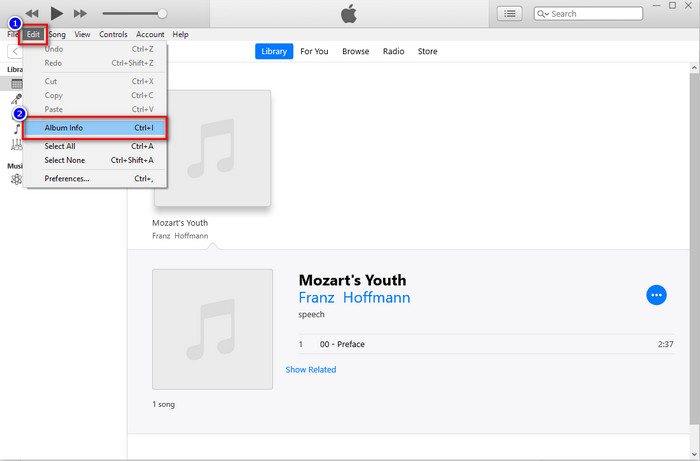
Шаг 3. Новая панель покажет, где вы можете изменить теги файлов на вашем экране. Если вы отредактировали информацию, теперь вы можете нажать в порядке чтобы сохранить внесенные изменения.
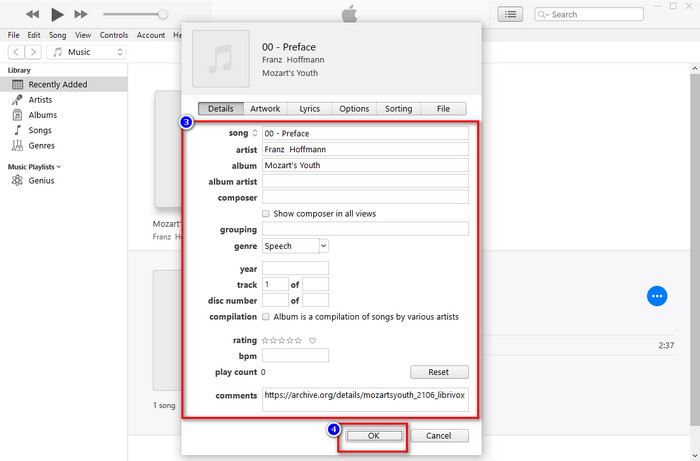
Способ 2. Используйте щелчок правой кнопкой мыши на iTunes
Шаг 1. Запустите iTunes и найдите медиафайл.
Шаг 2. Вместо того, чтобы перейти к редактированию, вы можете нажать кнопку щелкните правой кнопкой мыши вашей мыши и нажмите кнопку Информация об альбоме.
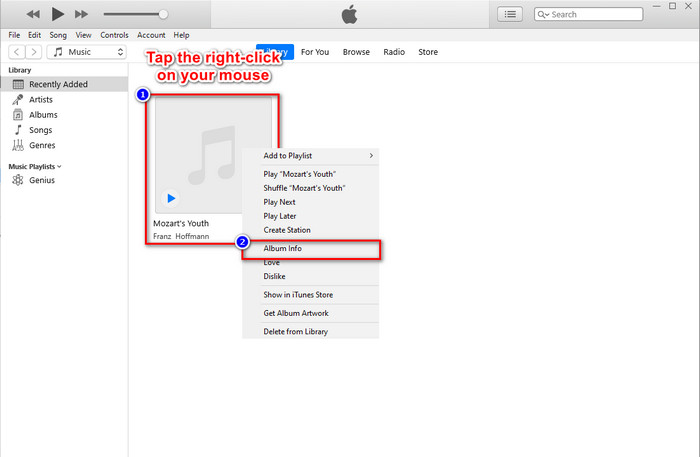
Шаг 3. Измените метаданные на панели, заполнив текстовое окно чтобы обновить метаданные в iTunes, и если вы закончите, теперь вы можете нажать в порядке сохранить.
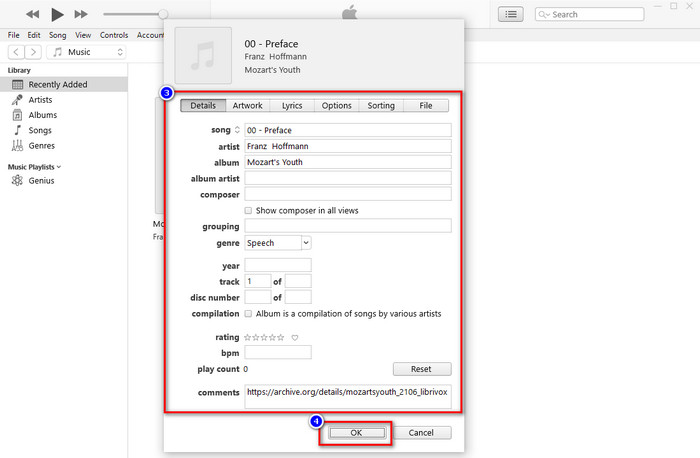
Способ 3. Используйте три точки в iTunes
Шаг 1. Найдите iTunes в Finder и щелкните его, чтобы открыть.
Шаг 2. После запуска программы щелкните файл один раз. А три точки появится на экране, щелкните его и выберите Информация об альбоме.
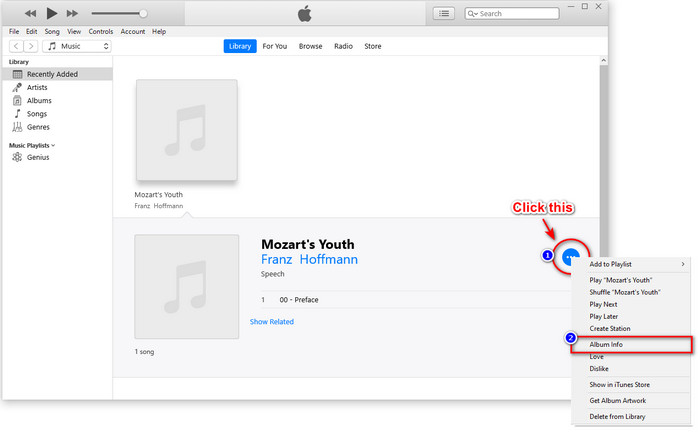
Шаг 3. На экране появится панель для заполнения важных данных, необходимых в качестве тега iD3, затем нажмите в порядке если вы хотите сохранить изменения.
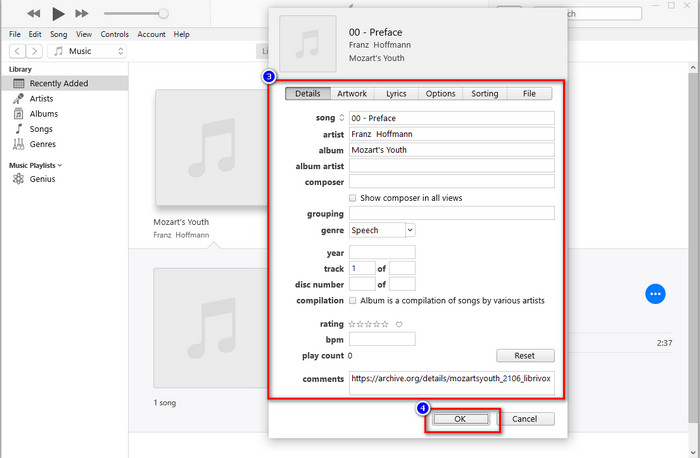
Если вы заметили, методы не претерпели существенных изменений, но мы по-прежнему включаем их все на ваш выбор. Хотя iTunes доступен на Mac, обновленная версия Mac больше не поддерживает iTunes; тогда что вы должны использовать? К счастью, мы включили программное обеспечение, которое вы можете использовать вместо исправления метаданных iTunes на Mac. Чтобы узнать больше об этой альтернативе программного обеспечения, вы можете продолжить чтение части 2 ниже и узнать, как ее использовать.
Часть 2. Идеальная альтернатива для простого редактирования метаданных MP3 на Mac без iTunes [рекомендуется]
Изначально iTunes опережает Apple по трем различным функциям: музыка, подкасты и шоу или фильмы. Итак, теперь, в современной версии Mac, вы не можете использовать iTunes, потому что они заменили его. Итак, что вам нужно сделать, чтобы редактировать метаданные MP3 на Mac без iTunes? Это все еще возможно? Что ж, с помощью идеального инструмента все возможно.
Конвертер видео FVC Ultimate это лучшая альтернатива, которую вы можете использовать для изменения метаданных на вашем Mac или Windows. С помощью этого инструмента вы можете легко загружать форматы MOV, M4V, WMV, FLV, RMVB, MP4 и более 1000 других форматов. Даже если у вас самый необычный формат, этот инструмент поддерживает ваш формат. Еще одна фантастическая вещь, которую этот инструмент предлагает, чего вы не можете иметь в iTunes, — это все на панели инструментов, связанной с видео. Если вы хотите использовать этот замечательный инструмент на своем Mac для изменения метаданных, вы можете прочитать руководство ниже и следовать ему соответствующим образом.
Шаг 1. Пожалуйста, нажмите кнопку загрузки ниже и выберите Mac, но вы должны нажать соответствующую кнопку, если вы являетесь пользователем Windows. После этого установите и быстро следуйте процессу, а затем откройте инструмент.
Скачать бесплатноДля Windows 7 или новееБезопасная загрузка
Скачать бесплатноДля MacOS 10.7 или новееБезопасная загрузка
Шаг 2. Открой Ящик для инструментов конечного инструмента и найти Редактор медиа метаданных там.
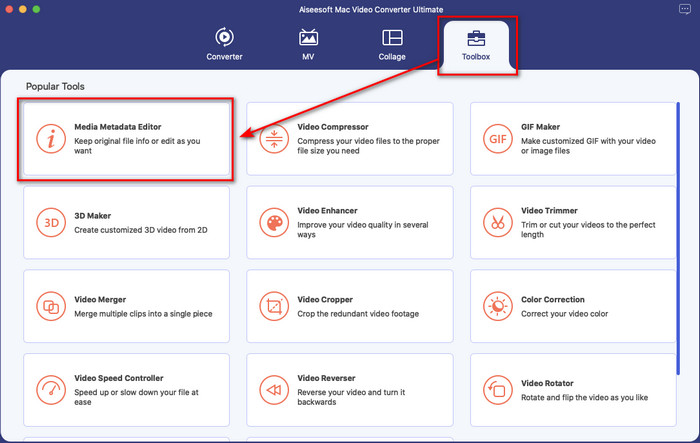
Шаг 3. Щелкните значок + кнопка, после чего папка с файлами отобразится на экране вашего Mac; выберите медиафайл, щелкните его и нажмите открыто продолжать.
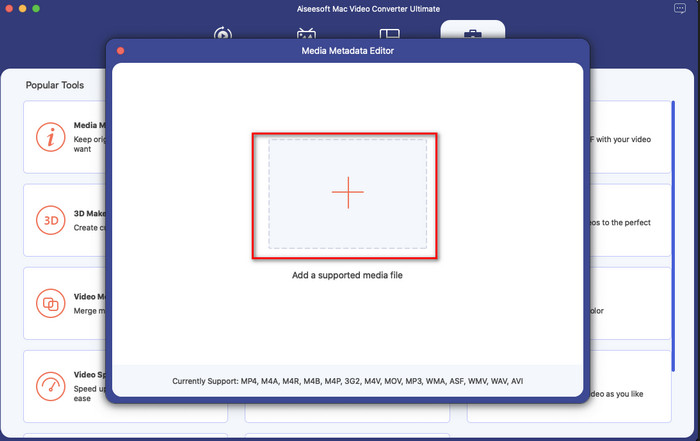
Шаг 4. Заполните метаданные каждого текстовое окно соответственно, затем нажмите Сохранить чтобы применить все метаданные, которые вы добавили, используя лучшее программное обеспечение. Легко не так ли? Благодаря совершенному инструменту вы можете использовать его бесплатно по низкой цене вместо редактора музыкальных метаданных iTunes.
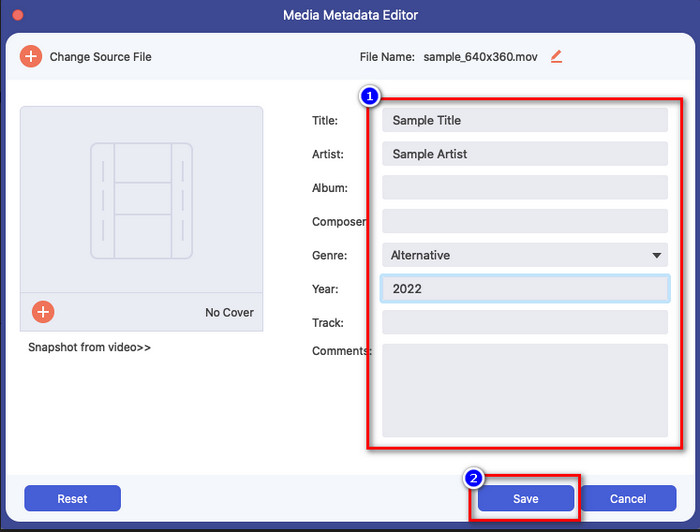
Плюсы
- Он предлагает вам легко загружать любые медиафайлы, которые у вас есть.
- Один из лучших редакторов метаданных 2022 года по отзывам.
- Он способен выполнять редактирование видео и аудио, а также конвертировать.
- Он доступен во всех операционных системах, таких как Windows 10/11 или macOS.
Минусы
- Он не встроен, поэтому вам нужно будет загрузить инструмент.
- Покупка необходима для раскрытия полного потенциала программного обеспечения.
Часть 3. Часто задаваемые вопросы о редактировании тегов iD3 в iTunes
Почему я не могу найти iTunes на своем Mac?
Если версия вашего Mac 10.14 или выше, то iTunes там недоступен, потому что встроенное приложение разделено на три разных инструмента: шоу или фильмы, музыка и подкасты. Однако вы по-прежнему можете использовать iTunes в версии 10.13 или более ранней версии Mac.
Поддерживает ли iTunes ОС Windows при изменении метаданных?
К счастью, вы можете загрузить iTunes на ОС Windows, если хотите, чтобы он был на вашем рабочем столе. Итак, если вы собираетесь использовать метаданные iTunes для изменения в Windows, вы можете выполнить те же действия, что и выше. Несмотря на то, что изображения являются инструментами на Mac, все же можно скопировать описанные выше шаги, чтобы легко изменить метаданные в вашем медиафайле.
Мои файлы в iTunes удаляются?
Название бренда изменено, но файл, который у вас есть в iTunes, находится в приложении Apple Music. Кроме того, подарочную карту iTunes по-прежнему можно использовать для покупки музыки в новом музыкальном магазине. Хотя музыка, подкасты и фильмы разделены, их функции остались прежними, но их графический интерфейс теперь намного лучше, чем в предыдущем iTunes.
Когда состоится первый запуск iTunes?
Это было 9 января 2001 года; Apple открыла лучший мультимедийный проигрыватель, который содержит разные медиафайлы, такие как музыка, видео и подкасты.
Вывод
Теперь, когда мы знаем, как редактировать теги id3 в iTunes, пришло время сделать это, выполнив описанные выше шаги. Если вы не удовлетворены использованием iTunes или не можете найти его, мы предлагаем вам использовать лучшую альтернативу, которую вы можете найти, а именно Конвертер видео FVC Ultimate. С помощью этого инструмента вы можете легко добавлять или удалять метаданные любого видео или аудио, защищенного DRM на Apple. Итак, если вы хотите узнать это лучше, вы должны скачать его сейчас и попробовать сами.



 Конвертер видео Ultimate
Конвертер видео Ultimate Запись экрана
Запись экрана


